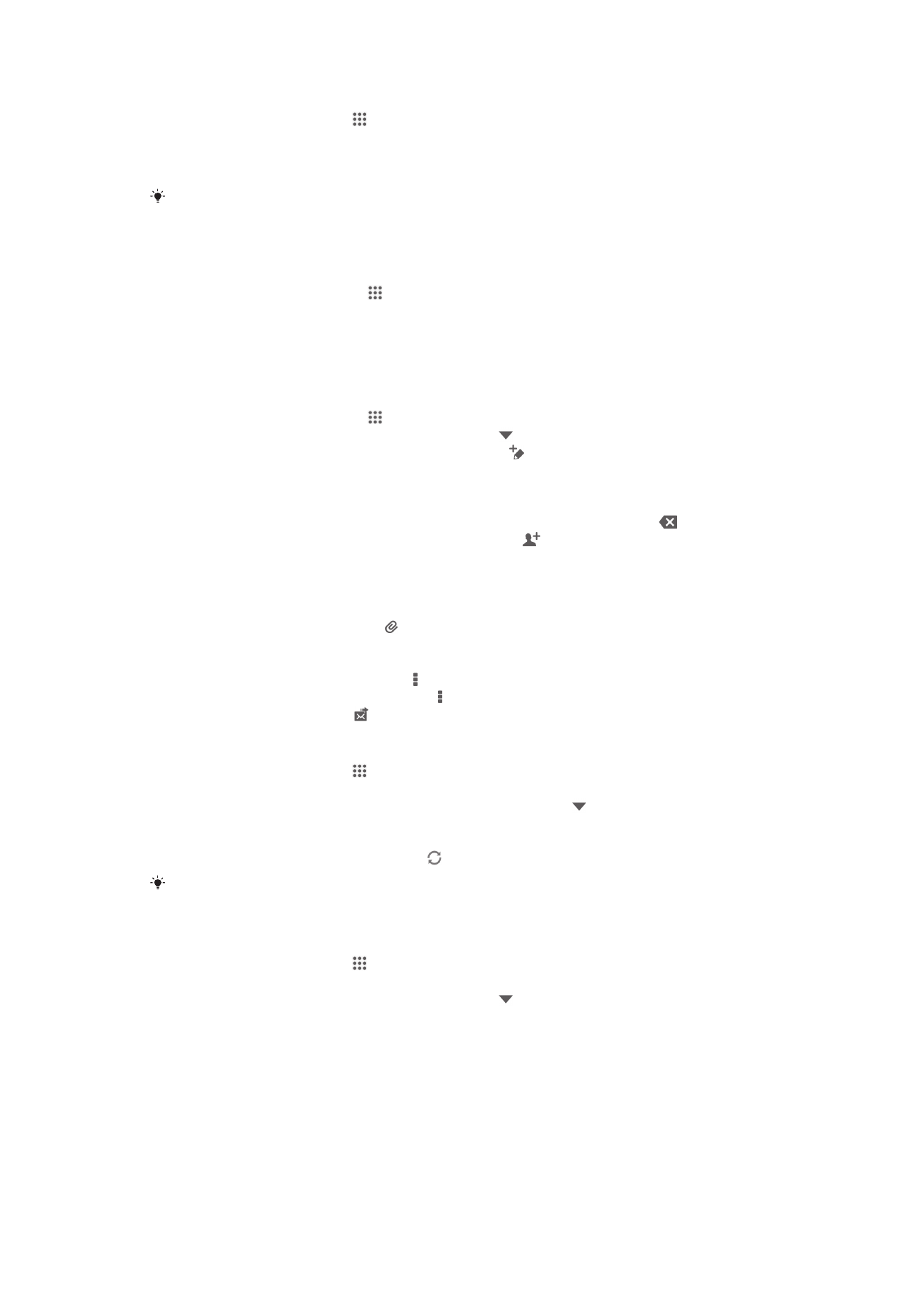
Nggunakake email
Nggawe lan ngirim pesen email
1
Saka Layar Ngarep, tunyuk , banjur temokake lan tunyuk Email.
2
Yen nggunakake pirang-pirang akun email, tutul ing ndhuwur layar banjur pilih
akun sing arep dianggo ngirim pesen, banjur tutul .
3
Tutul Menyang banjur wiwit ketik alamat panampa. Sing cocog ditampilake ing
dhaptar sing dinamis. Tutul sing paling cocog utawa terusake ngetik alamat email
sing lengkap. Kanggo nambah panampa sing luwih akeh, tik koma ( , ) utawa titik
koma ( ; ) banjur wiwit tik jeneng liyane. Kanggo mbusak panampa, tutul .
4
Kanggo milih alamat sing disimpen ing kontak, tutul , banjur goleki lan tandhani
kothak ing jejere kolom panampa. Kanggo nambah panampa luwih saka siji,
wenehi tandha konthak centhang ing panampa sing dikepengini. Yen wis
rampung, tunyuk Rampung.
5
Tutul Subyek lan ketik subyek email.
6
Kanggo nempelake file, tunyuk . Pilih jinis file, banjur tutul file sing arep
dilampirake saka dhaptar file sing katon.
7
Ing kolom pesen, ketik teks pesen.
8
Kanggo nyetel level prioritas, penet , banjur tutul Setel prioritas lan tinting pilihan.
9
Kanggo nambah kolom Cc/Bcc, penet , banjur tutul Tampilake Cc/Bcc.
10
Kanggo ngirim email, tutul .
Nampa pesen email
1
Saka Layar Ngarep, tutul .
2
Golek banjur tutul Email.
3
Yen sampeyan nggunakake pirang-pirang akun email, tutul ing ndhuwur layar
banjur pilih akun sing arep dipriksa. Yen sampeyan arep mriksa kabeh akun email
bebarengan, tutul Deleng gabungan.
4
Kanggo ngundhuh pesen anyar, tutul .
Yen wis nyetel wiwitan akun email perusahaan, sampeyan bisa nyetel frekuensi pamriksa
menyang Otomatis (Push).
Kanggo maca pesen email
1
Saka Layar Ngarep, tutul .
2
Temokake banjur tunyuk Email.
3
Yen nggunakake pirang-pirang akun email, tutul ing ndhuwur layar banjur pilih
akun sing arep dipriksa. Yen sampeyan arep mriksa kabeh akun email
bebarengan, tutul Deleng gabungan.
4
Ing kothak mlebu email, gulung munggah utawa mudhun banjur tutul email sing
arep diwaca.
53
Iki penerbitan versi Internet. © Dicetak khusus kanggo keperluan pribadi.
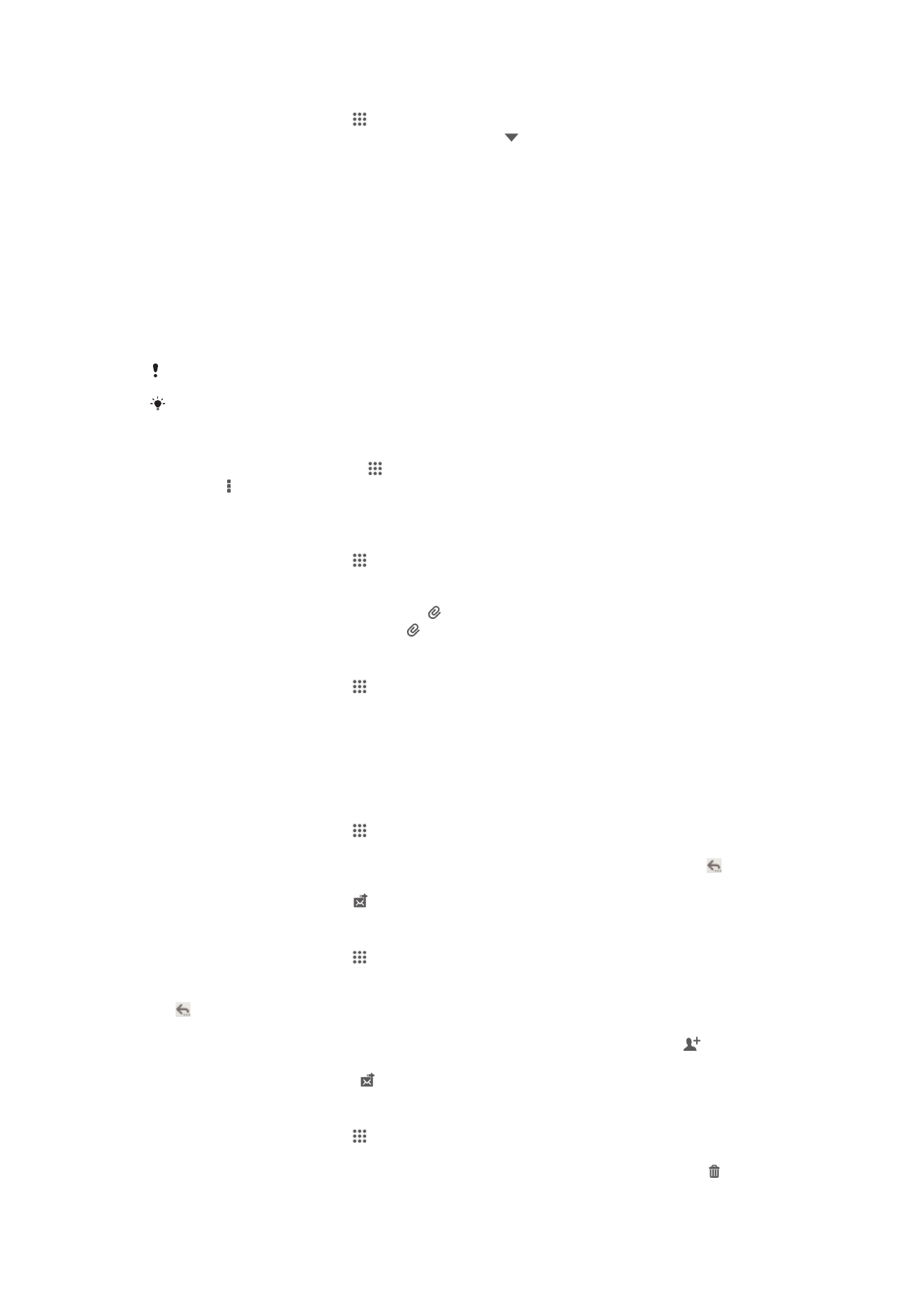
Nggunakake panel pratinjau email
1
Saka Layar Ngarep, tutul , banjur golek lan tutul Email.
2
Yen sampeyan nggunakake sawetara akun, tutul banjur pilih akun sing arep
dipriksa. Yen sampeyan arep mriksa kabeh akun email bebarengan, tutul Deleng
gabungan.
3
Tahan piranti horisontal. Panel pratinjau email katon.
4
Gulung munggah utawa mudhun ing kothak mlebu email banjur tutul email sing
arep diwaca. Email mbukak ing panel pratinjau. Kanggo ndeleng informasi liyane
bab email, tutul panah mudhun ing jejere jeneng pangirim. Ing kolom teks, jiwit driji
loro, utawa biyak, kanggo nyilikake utawa nggedhekake.
5
Kanggo ndeleng email ing format layar wutuh, tutul garis pamisah (sing
panggonane ing antarare dhaptar lan awak email) sakcukupe. Ing format layar
utuh, gunakake panah ngiwa utawa nengen kanggo maca pesen sing sakdurunge
utawa pesen sakbanjure.
6
Kanggo bali menyang tampilan kothak mlebu, tutul garis pamisah sakcukupe.
Sakdurunge nggunakake panel pratinjau, uripake setelan panel pratinjau.
Dhelikake panel pratinjau, tahan piranti vertikal, utawa nggenti setelan panel pratinjau.
Nggenti setelan panel pratinjau email
1
Saka Layar Ngarep, tunyuk , banjur temokake lan tunyuk Email.
2
Pencet , banjur tunyuk Setelan.
3
Tutul Umum > Panel pratinjau, banjur pilih pilihan.
Ndeleng lampiran pesen email
1
Saka Layar Ngarep, tutul .
2
Golek banjur tutul Email.
3
Golek lan tutul pesen email sing amot lampiran sing arep dideleng. Email sing
nganggo lampiran dituduhake dening .
4
Sawise pesen email mbukak, tutul , banjur tutul Deleng.
Nyimpen alamat email pangirim menyang kontak
1
Saka Layar Ngarep, tutul .
2
Golek banjur tutul Email.
3
Goleki lan tutul pesen ing kothak mlebu email.
4
Tutul jeneng pangirim, banjur tutul OK.
5
Pilih kontak sing ana, utawa tutul Gawe kontak anyar.
6
Owahi informasi kontak, yen gelem, banjur tutul Rampung.
Mbales pesen email
1
Saka Layar Ngarep, tutul .
2
Temokake banjur tunyuk Email.
3
Ing kothak mlebu email, golek banjur tutul pesen sing arep dijawab, banjur tutul .
4
Tunyuk Wales utawa Wales kabeh.
5
Ketik balesan, banjur tutul .
Nerusake pesen email
1
Saka Layar Ngarep, tutul .
2
Temokake banjur tunyuk Email.
3
Ing kothak mlebu email, golek banjur tutul pesen sing arep diterusake, banjur tutul
.
4
Tunyuk Terusake.
5
Tutul Menyang banjur tik alamat email panampa kanthi manual, utawa tutul
kanggo milih panampa saka kontak.
6
Tik pesen teks, banjur tutul .
Mbusak pesen email
1
Saka Layar Ngarep, tutul .
2
Temokake banjur tunyuk Email.
3
Ing kothak mlebu email, golek banjur tutul pesen sing arep dibusak, banjur tutul .
4
Tunyuk Busak.
54
Iki penerbitan versi Internet. © Dicetak khusus kanggo keperluan pribadi.
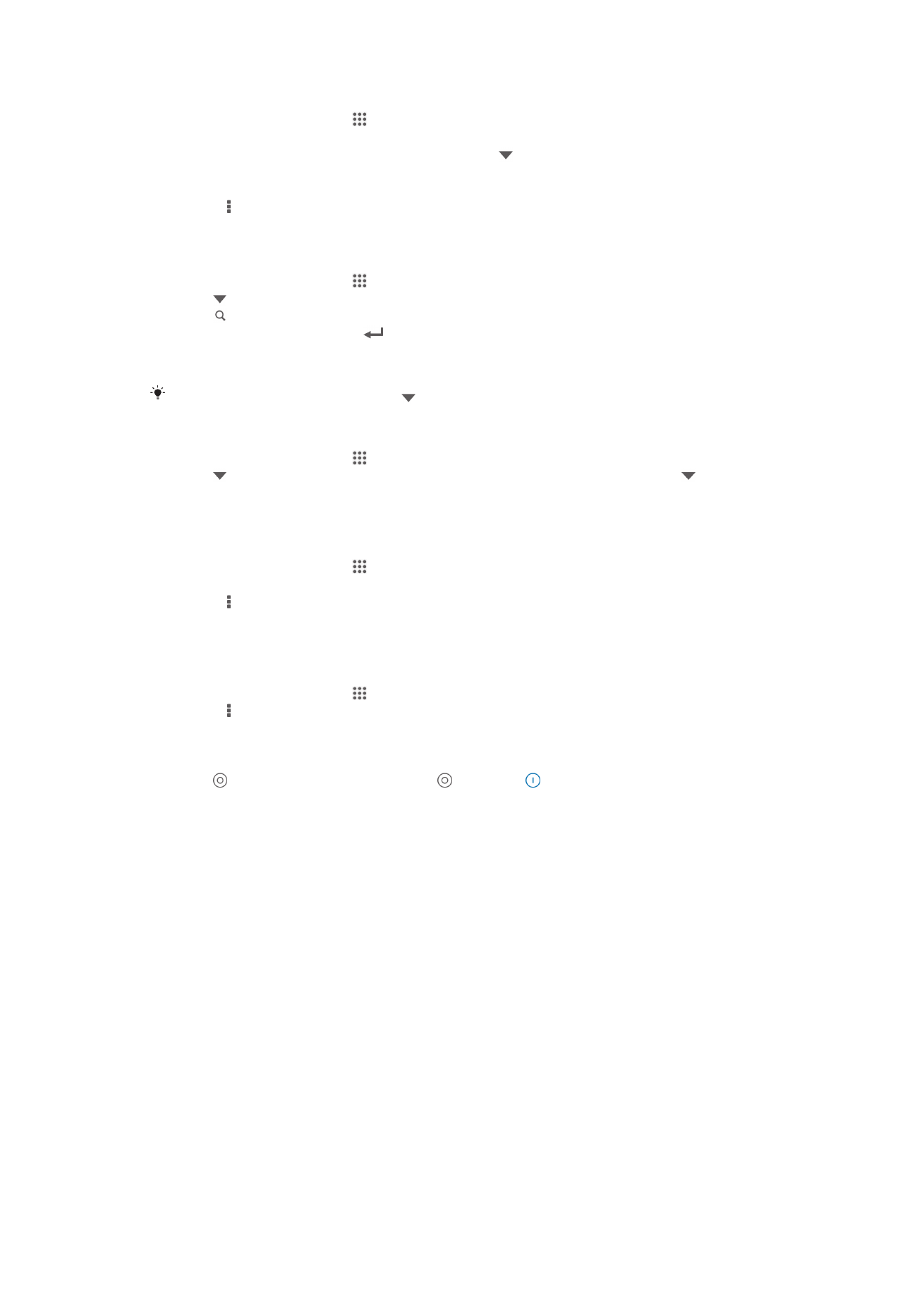
Ngurutake email
1
Saka Layar Ngarep, tutul .
2
Temokake banjur tunyuk Email.
3
Yen nggunakake pirang-pirang akun email, tutul ing ndhuwur layar banjur pilih
akun sing arep dipriksa. Yen sampeyan arep mriksa kabeh akun email
bebarengan, tutul Deleng gabungan.
4
Pencet , banjur tunyuk Urutake.
5
Pilih opsi ngurutake.
Nlusur email
1
Saka Layar Ngarep, tutul , banjur golek lan tutul Email.
2
Tutul ing sisih ndhuwur layar banjur pilih akun sing arep ditlusur.
3
Tutul .
4
Tik teks telusur, banjur tutul
ing papan tombol.
5
Kasil tlusur katon ing dhaptar sing diurutake miturut tanggal. Tutul email sing arep
dibukak.
Kanggo nggenti pilihan tlusur, tutul banjur pilih pilihan sing beda.
Ndeleng kabeh folder ing akun email siji
1
Saka Layar Ngarep, tutul . Banjur goleki lan tutul Email.
2
Tutul ing sisih ndhuwur layar lan pilih akun sing arep dipriksa, banjur tutul
maneh lan pilih Tampilake kabeh folder kanggo ndeleng kabeh folder ing akun
iki.
Nggenti kekerepan pamriksan kothak mlebu
1
Saka Layar Ngarep, tutul .
2
Temokake banjur tunyuk Email.
3
Pencet , banjur tunyuk Setelan.
4
Pilih akun sing arep dianggo nggenti kekerepan pamriksan kothak mlebu.
5
Tunyuk Frekuensi mriksa kothak mlebu banjur pilih salah siji.
Nyetel jawaban-otomatis Out of Office ing akun Exchange Active Sync
1
Saka Layar Ngarep, tutul , banjur temokake lan tutul Email.
2
Pencet , banjur tutul Setelan.
3
Pilih akun EAS (Exchange Active Sync) sing arep dianggo nyetel jawaban otomatis
Metu Saka Kantor.
4
Tutul Metu kantor.
5
Tutul ing jejere Metu kantor supaya genti dadi .
6
Yen dibutuhake, tandhani kothak centhang Setel kisaran wektu banjur atur
jangka wektu kanggo jawaban otomatis.
7
Tik pesen Out of Office ing kolom teks isi.
8
Tutul OK kanggo konfirmasi.
55
Iki penerbitan versi Internet. © Dicetak khusus kanggo keperluan pribadi.